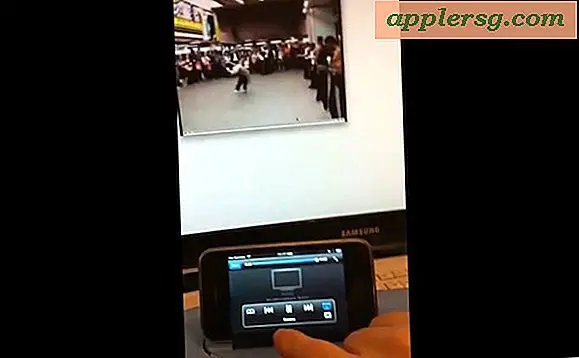So suchen Sie in Notizen auf iPhone und iPad
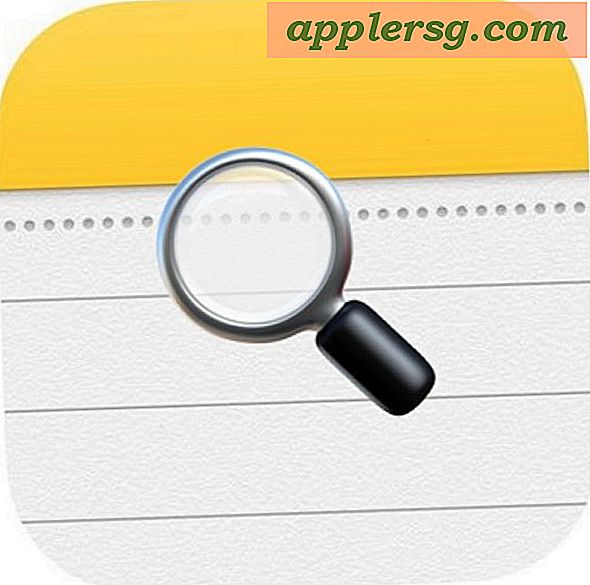
Suchen Sie nach einer bestimmten Notiz in der Notes App Ihres iPhone oder iPad, aber Sie können sich nicht genau erinnern, welche Notiz sie war oder wo sie zu finden ist? Vielleicht hast du eine Menge Notizen und willst schnell zu einem bestimmten Thema kommen? Kein Problem, Sie können Notes in iOS nach Stichwörtern oder Suchbegriffen durchsuchen, und die Suche bietet passende Notizen zu allen Phrasen und Wörtern, nach denen Sie suchen.
Die Suche in Notes bietet den schnellsten Weg, um eine bestimmte Notiz zu finden, und bietet eine großartige Lösung zum schnellen Sortieren und Durchsuchen großer Notizenansammlungen. Wie es bei Suchwerkzeugen in iOS häufig der Fall ist, ist das Suchfeld ein wenig versteckt und daher leicht zu übersehen oder gar nicht zu erkennen, dass es existiert - keine Sorge, es ist sehr einfach zu finden und zu verwenden, wie wir zeigen werden.
So durchsuchen Sie Notizen für iPhone und iPad
- Öffnen Sie die Notes App auf dem iPhone oder iPad, falls Sie dies noch nicht getan haben
- Tippen Sie im Listenbildschirm für primäre Notizen auf und halten Sie sie gedrückt, während Sie eine Notiz nach unten ziehen, um das Feld "Suchen" oben auf dem Bildschirm anzuzeigen
- Tippen Sie in Notes auf das Feld "Suchen"
- Geben Sie den Suchbegriff, das Wort, die Wortgruppe oder das Stichwort ein, um nach Notes zu suchen und übereinstimmende Notizen zurückzugeben
- Tippen Sie auf eine der gefundenen Notizen, um diese übereinstimmende Notiz direkt in der App "iOS Notes" zu öffnen





Im obigen Beispiel haben wir nach dem Begriff "orange" gesucht und eine übereinstimmende Notiz mit dem Text gefunden, der in dieser Notiz mit "orange" übereinstimmt.
Sie können nach beliebigen Wörtern, Ausdrücken, Begriffen, Stichwörtern oder anderen zu suchenden Texten oder Zahlen suchen, und alle übereinstimmenden Notizen werden gefunden und aufgelistet. Während Notizen, die Zeichnungen enthalten, ebenfalls zurückgegeben werden, wenn dort Text enthalten ist, der mit einer Phrase übereinstimmt, können Sie nicht nach einer bestimmten Zeichnung durch eine Beschreibung davon suchen (aber trotzdem). Darüber hinaus werden nur die Namen passwortgeschützter Notes in iOS angezeigt, Inhalte in den kennwortgeschützten Notes werden jedoch nicht angezeigt oder durchsucht.
Die gesuchten Notizen enthalten die Notizen, in denen Sie sich befinden, ob es sich um in iCloud gespeicherte Notizen oder um Notizen handelt, die lokal auf einem Gerät gespeichert sind, oder sogar um freigegebene Notizen.
Die meisten iOS-Apps mit großen Datenmengen bieten eine Suchfunktion, einschließlich der Suche auf Webseiten in iOS Safari, der Suche in Nachrichten auf dem iPhone oder iPad, der Suche in Erinnerungen in iOS, der Suche nach Beschreibungen oder Objekten in Fotos für iOS und vielem mehr .
Ach ja, und wenn Sie lieber nach Sprache suchen, können Sie auch grundlegende Suchen in Notes und anderen Aufgaben durchführen, indem Sie mit Siri auch Notendaten suchen, erstellen und ändern.
Kennen Sie noch andere interessante Notes-Tricks? Verfügen Sie über einige Suchtipps oder Tricks, um Informationen in der Notes App auf iOS noch schneller zu finden? Teilen Sie mit uns in den Kommentaren!